Hogyan kapcsolhatja be az akkumulátor százalékát egy iPhone-on?
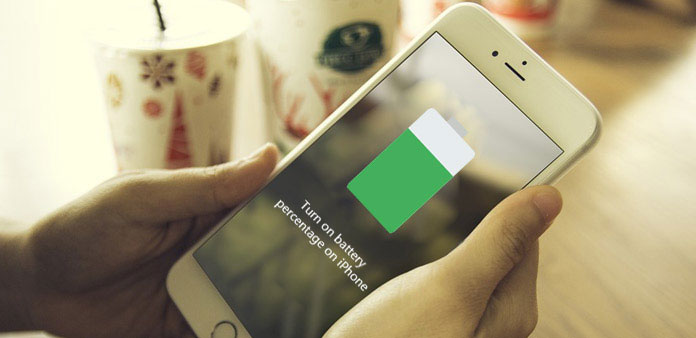
Amikor új iPhone-t vásárolt, az értékesítési képviselő elmondhatja, hogy az akkumulátor védelme érdekében töltse fel iPhone készülékét, ha a fennmaradó energiafogyasztás 20%. De az iPhone telepítése után felfedezheti, hogy az akkumulátor nem jelenik meg százalékban. Hogyan kapcsolhatja be az akkumulátor százalékos arányát az iPhone-on? A kezdők számára ez a probléma bonyolult lehet. Ne aggódj! Megmutatjuk Önnek a legjobb módot az akkumulátor százalékos arányának részletezésére. Ezenkívül megtanulhatja az akkumulátor élettartamának védelmével és optimalizálásával kapcsolatos ismereteit ebben a cikkben. Mit kell tennie, hogy kövesse a mi útmutatókat.
1. Kapcsolja be az akkumulátor százalékos arányát iPhone-on
Annak ellenére, hogy az iPhone sokoldalú, akkumulátor és tápellátás nélkül, semmi sem lesz. Kapcsoljuk be az akkumulátor százalékos arányát az iPhone-on.
1 lépés: Nyisd meg iPhone-t és nyisd meg a "Beállítások" alkalmazást a kezdőképernyőn.
2 lépés: Ha iOS 8 és korábbi verziókat használ, keresse meg és érintse meg a "Használat" menüt a bal oldali sávon. Ezután kapcsolja be a "Battery Percentage" opciót a Használat képernyőn.
3 lépés: Ha már frissített az iOS 9 és újabb verziókra, a "Beállítások" alkalmazásban megtalálja az "Akkumulátor" beállítást. Bekapcsolhatja az "Elem százalékát" az Akkumulátor beállítások képernyőn.
Az akkumulátorok százalékos arányának megjelenítése iPhone-on lehetővé teszi, hogy intuitív módon megismerje az iPhone akkumulátor élettartamát. Ráadásul időben feltöltheti iPhone-ját, és megakadályozhatja, hogy váratlanul leálljon alacsony áramellátás miatt.
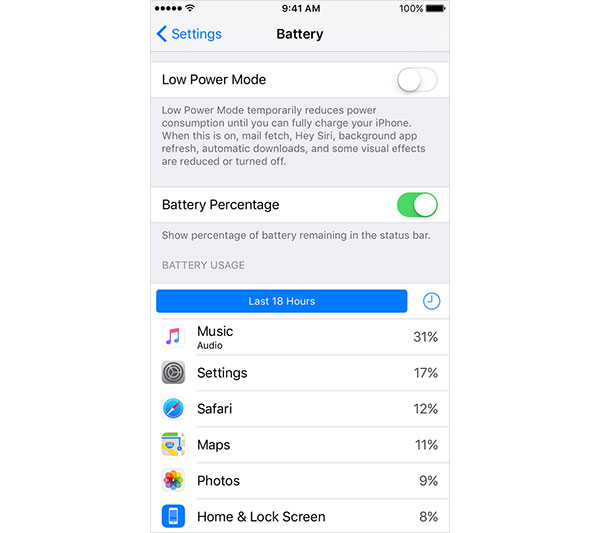
2. Hogyan tekintheti meg, hogy mely alkalmazások használják a legtöbb akkumulátor élettartamát
Egyetlen iPhone látszólag nem felel meg az összes követelménynek. Valójában egy közelmúltbeli felmérés szerint az emberek többsége az iPhone-ban fogyaszt különböző alkalmazásokat. A játék, az e-kereskedelem, az időjárás és a közösségi média a legnépszerűbb alkalmazások kategóriái. Miután ezeket az alkalmazásokat iPhone-ra telepítette, azok képernyőn és háttéren futnak.
Annak érdekében, hogy jobban megértsük, hogy az alkalmazások hogyan használják az akkumulátor energiáját, az Apple beépítette a Használat funkciót iOS-ba, az iPhone százalékos arányának bekapcsolása mellett.
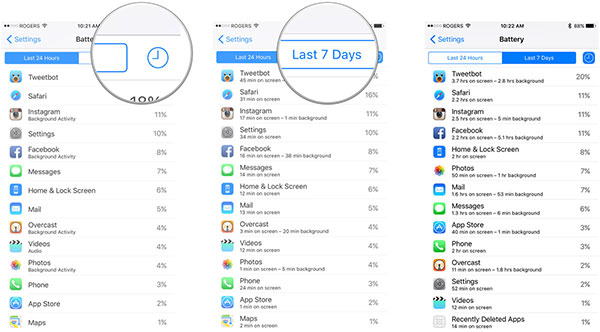
1 lépés: iOS 8 és korábbi verziók esetén lépjen a "Beállítások-> Használat" menüpontra. Az iOS 9 és újabb verziója esetén lépjen a "Beállítások-> Akkumulátor" pontra. Ez ugyanazon a képernyőn történik, amely bekapcsolja az akkumulátor százalékát
2 lépés: Keresse meg a BATTERY USAGE részt, amely felsorolta az összes alkalmazást és az akkumulátor használatát az utolsó 24 óra és az utolsó 7 nap. Az egyes alkalmazások melletti százalékos arány az akkumulátorhasználat összege.
3 lépés: Érintse meg az "óra" ikont a fülek mellett, az iOS megmutatja, hogy az egyes alkalmazások mennyi ideig futnak a képernyőn, és mennyi ideig fut a háttérben.
Összehasonlíthatja az akkumulátorhasználatot és a futási időt, hogy megtudja, mely alkalmazások akkumulátorosak.
3. Optimalizálja az iPhone akkumulátorát
Néhány iPhone felhasználó arról számolt be, hogy az iPhone akkumulátora gyorsabban hal meg, mint valaha. Az alkalmazások egyik oka. Energiát használnak, még akkor is, ha háttérben futnak. Az elhasználódott fájlok és a gyorsítótár adatai felelősek az akkumulátor töltöttségének elvesztéséért. Ebben a részben bemutatunk néhány módszert az iPhone akkumulátor élettartamának optimalizálására.
a. Alacsony energia üzemmód
Ez egy olyan rendszerfunkció, amely minden iPhone számára elérhető, bár nem mindenki ismeri. Ha alacsonyabb energiájú módban kapcsolja be az iPhone készüléket, a háttérben futó szolgáltatások leállnak, például a Hey Siri, háttéralkalmazásfrissítés, vizuális effektusok stb. De ugyanaz a hatalom több időt is igénybe vehet.
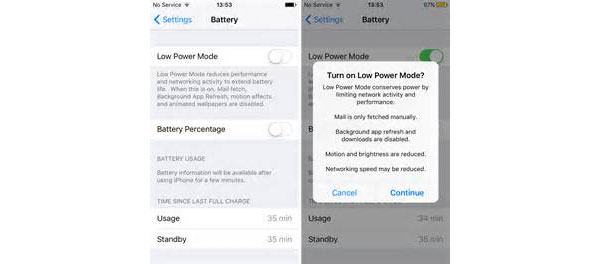
1 lépés: Menjen a képernyőre, hogy bekapcsolja az akkumulátor százalékát az iPhone képernyőjén.
2 lépés: Csúsztassa a blokkot az alacsony energiafogyasztású üzemmódban jobbra.
3 lépés: Az előugró figyelmeztető párbeszédablakban érintse meg a "Folytatás" gombot az alacsony energiafogyasztású üzemmód bekapcsolásához.
Ezután az akkumulátor jelenik meg az iPhone képernyőjén, zöldről sárgára vált.
b. Az akkumulátort harmadik féltől származó eszközökkel kezeljük
Az iPhone akkumulátortöltő funkciója csak az alkalmazások akkumulátorának fogyasztását tartalmazza. Ha meg akarja érni az egész iPhone akkumulátor használatát, akkor támaszkodnia kell egy harmadik rész eszközre, például a SYS Activity Manager-re.
1 lépés: Telepítse a SYS Activity Manager alkalmazást az App Store-ból iPhone-hoz, és futtassa azt a kezdőképernyőn.
2 lépés: Érintse meg az "Akkumulátor" gombot az alul található részen az akkumulátorhasználat elemzéséhez. Az iPhone összes tevékenységének összes energiafogyasztását ellenőrizheti, beleértve az internetkapcsolatokat, a telefonhívásokat és a különféle alkalmazásokat.
Tipp: Ez a funkció csak teljes verzióban érhető el.
3 lépés: A bal oldalon található "Plus" ikon megérintésével ez az alkalmazás megmutatja, hogyan kapcsolhatja be az akkumulátor százalékos arányát az iPhone-on és további ötleteket az akkumulátor optimalizálásáról.
4 lépés: A képernyőn megjelenő utasításokat követheti, és havonta egyszer töltheti fel iPhone akkumulátorát.
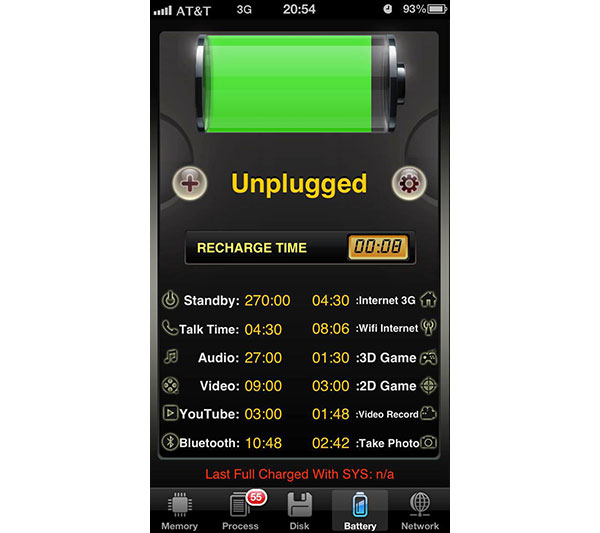
c. Tisztítsa meg az iPhone készüléket az akkumulátor élettartama érdekében
Nem számít, hogy a rendszer akkumulátorának funkciói vagy a harmadik felek akkumulátor-optimalizálói nem képesek gyorsítani a gyorsítótárat és a szemétdarabokat. Tehát azt javasoljuk, hogy használja a Tipart iPhone Eraser hogy alaposan megtisztítsa az iPhone készülékét. Összehasonlítva az iPhone akkumulátoros százalékos arányának növelésével, az akkumulátor élettartamát hatékonyabban lehet megtakarítani.
Hogyan kell tisztítani az iPhone
Töltse le és telepítse az iPhone Eraser számítógépét az operációs rendszer szerint.
Csatlakoztassa iPhone készülékét a számítógéphez USB-kábellel és futtassa az iPhone Eraser alkalmazást. Automatikusan érzékeli az iPhone készülékét. Ha több iDevices is van, egyszerre törölheti őket az iPhone Eraser alkalmazással.
3 lépés: Válasszon ki egy adat törlési szintet a helyzetednek megfelelően, majd kattintson az "OK" gombra a megerősítéshez.
Ezután az iPhone Eraser elkezdi a munkáját. Néhány másodperccel később kapsz egy új iPhone-t.
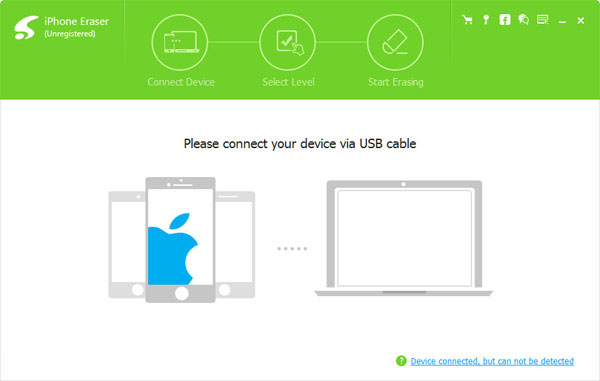
Következtetés
A szakértők szerint az iPhone akkumulátor élettartama elérte a kritikus pontot, így az Apple megfordult, hogy javítsa a fényképezőgépet és más technológiákat. Ez azt jelenti, hogy az iPhone akkumulátor élettartama nem fog növekedni, és optimalizálni kell jelenlegi akkumulátorunkat. Az első dolog, amit az akkumulátor élettartamának kezelésére kell tennünk, hogy az akkumulátor százalékos arányát iPhone-on kapcsolja be. A tevékenység mellett további tippeket is bemutatunk az iPhone akkumulátor kezeléséhez, például az alkalmazások akkumulátorának használatához és az alacsony energiafogyasztású üzemmód használatához. Egyszóval megosztottuk mindazokat az dolgokat, amelyeket meg kellene kapnunk az akkumulátorok százalékos funkciójával és az akkumulátor kezelésével kapcsolatban az iPhone-on.







